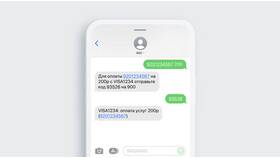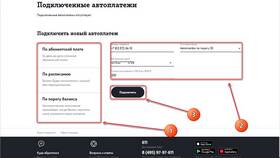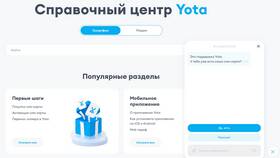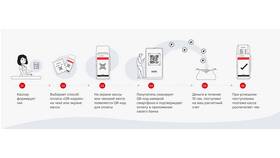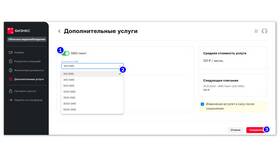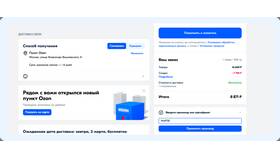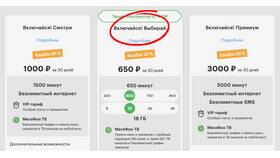Android TV приставка превращает обычный телевизор в умное устройство с доступом к приложениям и онлайн-контенту. Рассмотрим процесс подключения и настройки.
Содержание
Необходимые компоненты для подключения
| Компонент | Назначение |
| HDMI-кабель | Подключение к телевизору |
| Блок питания | Электропитание приставки |
| Пульт ДУ | Управление приставкой |
| Сетевой кабель или Wi-Fi | Подключение к интернету |
Физическое подключение приставки
- Подключите HDMI-кабель к порту на приставке и телевизоре
- Вставьте блок питания в розетку и подключите к приставке
- Для проводного интернета подключите Ethernet-кабель
- Включите телевизор и выберите соответствующий HDMI-вход
- Дождитесь загрузки системы на экране телевизора
Первоначальная настройка
| Шаг | Действие |
| 1 | Выбор языка интерфейса |
| 2 | Подключение к Wi-Fi (если используется) |
| 3 | Вход в аккаунт Google |
| 4 | Настройка параметров местоположения |
| 5 | Установка даты и времени |
Настройка пульта управления
- Следуйте инструкциям на экране для сопряжения пульта
- При использовании универсального пульта выполните программирование
- Проверьте работу всех кнопок
- При необходимости установите приложение для управления со смартфона
Установка приложений
- Откройте Google Play Store на приставке
- Войдите под своим аккаунтом Google
- Найдите и установите необходимые приложения:
- Медиаплееры (YouTube, Netflix)
- Стриминговые сервисы
- Игры
- Расположите приложения в удобном порядке на главном экране
Рекомендации по использованию
- Регулярно обновляйте систему и приложения
- Используйте VPN для доступа к региональному контенту
- Подключайте внешний накопитель для расширения памяти
- Настройте родительский контроль при необходимости
Возможные проблемы и решения
- Нет изображения: проверьте HDMI-подключение и источник сигнала на ТВ
- Медленная работа: освободите память, удалив ненужные приложения
- Проблемы с Wi-Fi: уменьшите расстояние до роутера или используйте кабель
- Не работают приложения: очистите кэш в настройках приложения